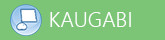Postitatud kategooriasse Küsimused ja vastused
Torrent on süsteem põhineb P2P võrkudele (analoogselt tuntud p2p failivahetusvõrkudele nagu seda on eDonkey, eMule, Bitlord ja teised taolised võrgud). Tema mõte seisneb selles, et kasutajad üle kogu maailma levitavad ja teevad oma failid kõikidele soovijatele üldkättesaadavaks. See on siis midagi taolist failide vahetamisega — st. BitTorrent on instrumendiks failide kopeerimisele ühelt kompuutrilt teisele kompuutrile.
Tema tööpõhimõte seisneb selles, et ta jagab Torrent võrgus olevate kasutajate poolt pakutavad failid eraldi fragmentideks (osadeks), mis jaotatakse seejärel antud võrgusüsteemis laiali temas asuvatele kompuutritele. Seejärel saad Sina endale vajaliku faili laadida alla nii et Sinule saabub selle faili üks osa ühelt arvutilt, teine osa teiselt kompuutrilt jne, seni kuni terve fail on alla laetud. Samal ajal võetakse ka Sinu kompuutrist teisele kasutajale vajaminevaid failiosasid, juhul muidugi kui Sul on need eelnevalt Torrent saitidest alla laetud.
Seda kõike tehakse nn .torrent failide abil, mis sisaldavad kogu vajaminevat infot nende päris allalaetavate failide (muusika, filmid, programmid, porno jne) kohta. Seega peab antud torrentvõrku kasutada sooviv osavõtja võimaldama ka omaenese kompuutrilt nende failifragmentide üleslaadimist, mis ta oli eelnevalt teistelt osavõtjatelt alla laadinud.
Failide pumpamisel võetakse failifragmendid erinevatelt kompuutritelt ja sellega suurendatakse oluliselt allalaadimisprotssi kiirust. Sel ajal kui Sa laed mingit faili (failisid) alla, teostad Sa samal ajal automaatselt ka sellesama allalaetud faili/failide (õigemini failijuppide) üleslaadimist (upload).
Postitatud kategooriasse Küsimused ja vastused
Viirused, ussid ja trooja hobused on pahatahtlikud programmid, mis võivad kahjustada teie arvutit ja selles talletatud teavet, aeglustada internetisidet ning kasutada teie arvutit enese levitamiseks teistesse arvutitesse; tavaliselt neisse, mis kuuluvad teie töökaaslastele, sõpradele ja sugulastele. Ettevaatusabinõusid kasutades ja mõistlikult käitudes saate nende ohtude ohvriks langemise võimalusi vähendada. See on nagu koduukse lukustamine oma perekonna kaitseks.
Lugege edasi, et tutvuda mõistete ja moodustega, mis aitavad kontrollida, ega te pole ohvriks langenud, ning lahendustega, mida saate kasutada oma arvuti turvalisemaks muutmisel.
Mis on viirus?
Viirus on arvutikoodijupp, mis kinnitab end programmi või faili külge, et arvutist arvutisse paljuneda ja nakkust edasi levitada. Viirused võivad rikkuda teie tarkvara, faile ning riistvara.
Viirus on programmikood, mis on kirjutatud selge sihiga, et see end ise paljundaks. Viirus üritab levida arvutist arvutisse, kinnitades end peremeesprogrammi külge. See võib rikkuda tarkvara, andmeid ja isegi riistvara.
Täpselt nagu inimesi nakatavate viiruste tõsidus varieerub lühikese gripi ja ebola vahel, on ka arvutiviiruste hulgas nii pisut häirivaid kui ka otseselt hävitavaid. "Klassikalise" viiruse levimiseks on vaja inimese abi, näiteks faili jagamist või meilisõnumi saatmist.
Mis on uss?
Uss, nagu ka viirus, on konstrueeritud ennast ühest arvutist teise kopeerima, kuid ta teeb seda automaatselt, kasutades arvuti funktsioone, mis on mõeldud failide või andmete transpordiks. Kui teie arvutisüsteemis on uss, võib ta iseseisvalt edasi liikuda. Usside võime massiliselt paljuneda kujutab endast suurt ohtu. Näiteks võib uss saata enese koopiaid kõigile teie aadressiraamatus leiduvatele e-posti aadressidele, teha sama igas järgmises arvutis, kuhu tal õnnestub levida, ning põhjustada doominoefektina väga palju võrguliiklust, mis võib aeglustada ettevõttevõrke ja internetti. Uued ussid levivad väga kiiresti ja ummistavad võrke, pannes teid (ja kõiki teisi) ootama internetis veebilehekülgede kuvamist võib-olla kaks korda kauem.
Uss Liik viiruseid. Uss ei vaja levimiseks üldjuhul kasutaja tegevust ning levitab endast võrkudes terviklikke koopiaid (võib ka muteeruda). Uss võib kasutada mälu või võrguühendust ning sellega põhjustada arvuti töövalmiduse kao.
Kuna ussid ei vaja levimiseks "peremeesprogrammi või -faili", võivad nad ka teie süsteemi tungida otse võrgu kaudu ning võimaldada kellelgi teisel teie arvutit kaugjuhtimise teel kasutada. Näiteks hiljutine uss MyDoom oli konstrueeritud avama nakatatud süsteemides "tagaukse" ning kasutas ohverarvuteid veeibisaitide ründamiseks.
Mis on trooja hobune?
Nii nagu müütiline trooja hobune nägi välja nagu kingitus, kuid sisaldas Kreeka sõdureid, kes Trooja linna vallutasid, on tänapäeva trooja hobused arvutiprogrammid, mis näivad kasulikud, kuid tegelikult ohustavad teie turvalisust ja võivad teha palju hävitustööd. Hiljuti levis üks trooja hobune meilisõnumina koos manusfailidega, näiliselt Microsofti turvavärskendustega; tegelikkuses osutusid need viirusteks, mis üritasid välja lülitada viirusetõrje- ja tulemüüritarkvara.
Trooja hobused levivad, peibutades inimesi käivitama programme, mis näivad pärinevat ohutust allikast. Trooja hobuseid saab kaasa panna ka tarkvarale, mida te tasuta alla laadite. Ärge kunagi laadige alla tarkvara allikast, mida te ei usalda.
Kuidas ussid ja viirused levivad?
Erinevalt gripiviirusest levivad arvutiviirused igal aastaajal ja igasuguse ilmaga. Nad levivad koos failidega mälupulkadel, CD/DVD-del, samuti arvutivõrgu kaudu e-posti, suhtlusprogrammide, veebilehtede, P2P-programmide teel ning väljajagatud ressursside kaudu, kasutades selleks nn. turvaauke.
Paljud arvutikasutajad on ühel hetkel avastanud, et nende failid on rikutud ja andmeid ei saa enam taastada või käitub arvuti kuidagi kummaliselt ega lase igapäevast tööd jätkata. Väga tihti on selliste olukordade põhjustajaks arvutiviirused.
Paljud kõige ohtlikumatest viirustest on levinud eelkõige meilisõnumite manustena - failidena, mida saadetakse koos meilisõnumiga. Tavaliselt on lihtne näha, kas meilisõnumiga on kaasas manus, kuna sõnumi juures kuvatakse kirjaklambri-ikoon, mis kujutab manust ning mille juures on manuse nimi. Meilimanustena võite igapäevaselt saada mitut erinevat tüüpi faile, näiteks fotosid, Microsoft Wordis kirjutatud kirju ja kasvõi Exceli arvutustabeleid. Viirus käivitatakse, kui te manusfaili avate (tavaliselt manuse ikooni topeltklõpsates).
Näpunäide: Avage meilisõnumite manuseid vaid siis, kui te manust ootate ning teate täpselt mis failiga tegemist on.
Kui saate kelleltki tundmatult meilisõnumi koos manusega, tuleks see viivitamatult kustutada. Kahjuks pole enam turvaline avada ka tuttavatelt inimestelt saabunud meilimanuseid. Viirused ja ussid võivad teavet meiliprogrammidest varastada ning saata ennast ise edasi kõigile, kes teie aadressiraamatus kirjas on. Seega, kui saate kelleltki meilisõnumi, mis pole arusaadav, või koos manusfailiga, mida te pole oodanud, võtke alati saatjaga ühendust ja küsige sõnumi sisu kohta järele.
Viirused võivad levida ka koos internetist alla laaditavate programmidega, või sõpradelt laenatud või isegi poest ostetud ketastega. Taolised viiruste levimise viisid on vähem levinud. Enamasti saadakse viirus tundmatu meilisõnumi manuse avamisel ja käivitamisel.
Kuidas saan kontrollida, ega mul pole ussi ega muud viirust?
Nakatunud programmi avades ei pruugi te teada, et sellega kaasneb viirusega nakatumine. Teie arvuti võib hakata aeglasemalt töötama, sisendile mitte reageerida või pidevalt mõne minuti järel töö katkestada ja taaskäivituda. Mõnikord ründab viirus faile, mida on vaja arvuti käivitamiseks. Sellisel juhul võite arvuti toitenupust käivitamisel jääda tühja kuvari ette ootama.
Kõik need sümptomid on arvutiviirustele iseloomulikud märgid - kuigi neid võivad põhjustada ka riist- või tarkvaraprobleemid, millel pole viirustega midagi pistmist.
Olge ettevaatlikud meilisõnumitega, mis sisaldavad hoiatusi, nagu oleksite te ise saatnud viirust sisaldava meili. See võib tähendada, et viirus on võltsitud meilisõnumile märkinud saatja aadressiks teie aadressi. See ei tähenda tingimata, et viirus oleks teie arvutis. Mõni viirus oskab meilisõnumite aadresse võltsida. Seda on nimetatud ka "spuufimiseks".
Kui teie arvutisse pole installitud ajakohast viirusetõrjetarkvara, pole muud kindlat moodust veendumaks, kas arvutis on viirus või mitte.
Postitatud kategooriasse Küsimused ja vastused
MySQL on väga populaarne avatud lähtekoodiga relatsioonbaasihaldur Rootsi firmalt MySQL AB, mis kasutab struktureeritud päringukeelt (SQL). Kuna MySQL’i lähtekood on avalik, siis võib igaüks seda GNU litsentsi tingimustele vastavalt alla laadida ja oma vajadustele kohandada.
SQL on enamlevinud päringukeel andmebaasidega suhtlemiseks, mis arendati IBM poolt varastel 70-del. Andmetega töötamiseks kasutati selles keelt SEQUEL (Structured English Query Language), mis on SQL keele esimeseks versiooniks. Keelt kirjeldati 1976 a. novembris ajakirjas IBM Journal of R&D. Keelele anti hiljem uus nimi - SQL (Structured Query Language). 70-ndate lõpus nägi Relational Software Inc (praegune Oracle Corporation) loodus potentsiaali ning arendas oma versiooni SQL’st.
Nagu öeldud on SQL andmebaasistandard. Kuid iga SQL arendaja lisab juurde täiendavaid omadusi ja seega on tekkinud mitmeid versioone. Enam levinumad andmebaasimootorid on MySQL, PostreSQL, aga ka Microsoft SQL server.
Andmebaasid lubavad teil hoida palju informatsiooni lihtsasti ligipääsetaval viisil. Andmebaasid ise ei ole inimeste poolt lihtsad lugeda. MySQL andmebaasid on vajalikud paljudele veebi programmidele/skriptidele kaasaarvatud foorumitele, CMS’idele ja teistele. Et kasutada andmebaasi, peate selle looma. Ainult MySQL kasutajad millel on antud andmebaasi jaoks õigused saavad sealt lugeda ja sinna kirjutada.
Algajal on vast kõige lihtsam võrrelda MySQL'i MS Exceli või mõne muu tabeliarvutusprogramiga. Nii nagu Excelis on failid, mis võivad sisaldada palju tabeleid, on MySQLis andmebaasid, mis võivad samuti sisaldada palju tabeleid.
MySQL paistab silma kiiruse, töökindluse ja paindlikkuse poolest ning töötab eriti hästi sisuhalduses. Tänapäeva uued kodulehed ongi peamiselt üles ehitatud andmebaasile, kus asub info ja selle töötlemine.
Postitatud kategooriasse Küsimused ja vastused
 Thundebird on vabavaraline tarkvara ja kõigile TASUTA kasutamiseks.
Thundebird on vabavaraline tarkvara ja kõigile TASUTA kasutamiseks.
Peale installeerimist avage programm. ( või kui jätate installatsiooni käigus linnukese "Lunch Mozilla Thunderbird now" siis avaneb see peale "Finish" nuppu vajutamist automaatselt)
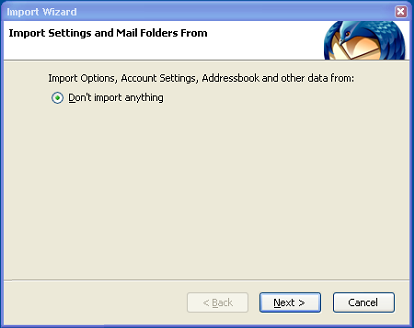
Esimeses aknas küsib programm kas imporidn mõned seadisutsed, kontod või aadressiraamatu ( kui teil ei ole eelnevalt ühtegi e-kirja klienti installeeritud siis valikuid ei ole. Kui arvuti tuvastab mõne olemasoleva programmi siis annab ta valiku, milliste programmi seadistust importida.
Vajuta "Next"
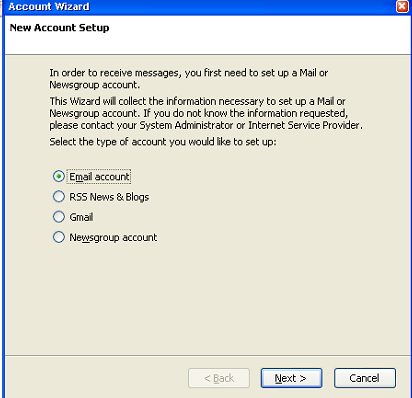
Järgmises aknas küsib, millena te programmi kasutada tahate ( lisaks emailile on võimalik kasutada seda ka erinevate blogide, uudistegruppide ja uudiste lugemiseks)
E-kirjade lugemiseks valige "Email account"
Vajuta "Next"
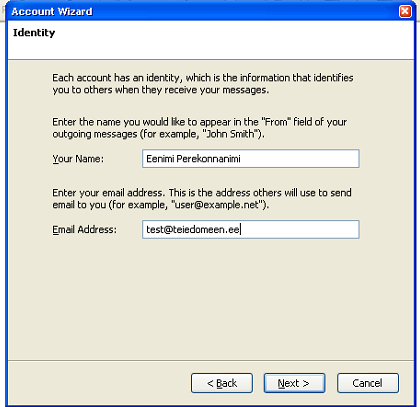
Nüüd saate sisestada oma nimi ja e-posti aadress ( nimi kajastub hiljem ka Teie e-posti saatja nimena - kui panete ainult eesnime, siis hiljem on e-posti saatjaks ainult Teie eesnimi)
Vajuta "Next"
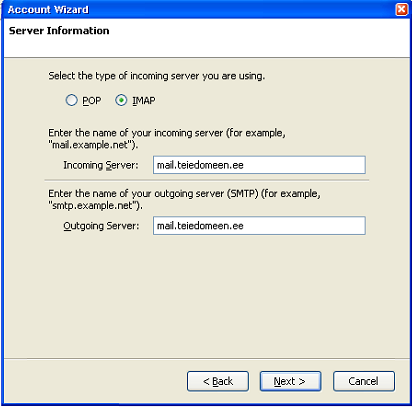
Siin tuleb valik, kas kasutada POP3 või IMAP - siinkohal ei hakka pikkalt lahti seletama kahe mooduse erinevust.
- POP3 -ega tõmmatakse kirjad teie arvutisse ja serveriruumi vabaneb uutele sissetulevatele kirjadele.
- IMAP -iga loed kirju ja nendega toimetamine toimub serveris. Kui kasutada mitut erinevat arvutit ning õigesti seadistada, siis on kõikides arvutites täpselt ühesugune "pilt" ees.
Soovitame kasutada POP3 valikut. ( Kuid ka siin tuleb väike aga, oleneb kasutajast, võib piiranguks tekkida meilikonto mahupiirang).
"Incoming Server" või "Sissetulev e-mailik server" - kirjutaga mail.ithooldus.ee
"Outgoing Server" või "Väljaminev emaili server" - võite kirjutada oma ISP ( Internet Service Provaider) ehk interneti teenuse pakkuja SMTP (Simple Mail Transfer Protocol) meili edastus protokolli
Elionili näiteks: mail.neti.ee
Meie serveri puhul saate kasutada samat serverit, mille kaudu e-kirjad kohale toimetatakse: mail.ithooldus.ee, kuid sel juhul tuleb port muuta 35-ks. Algselt on pordi number 25.
Vajuta "Next"
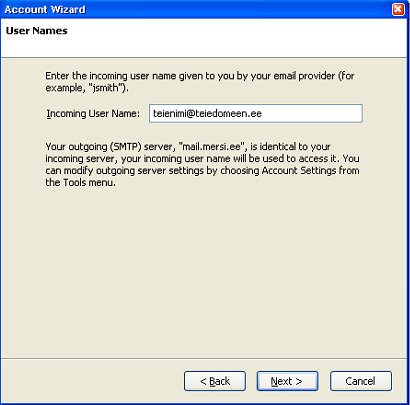
"Incoming User Name:" lahtrisse tuleb sisestada kasutaja nimi, üldjuhul on see kujul See e-posti aadress on spämmirobotite eest kaitstud. Selle nägemiseks peab su veebilehitsejas olema JavaSkript sisse lülitatud. ( näiteks: See e-posti aadress on spämmirobotite eest kaitstud. Selle nägemiseks peab su veebilehitsejas olema JavaSkript sisse lülitatud.)
Vajuta "Next"
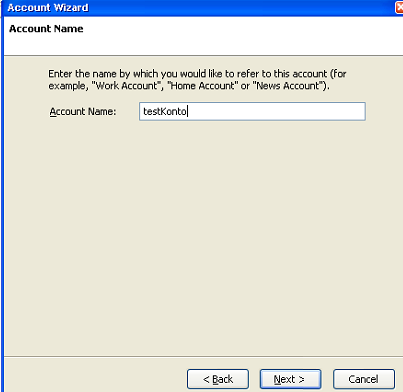
"Account name:" lahtri võite jätta muutmata, või kirjutada märksõnad millejärgi selle konta ära tunnete. ( seda on tarvis siis kui kasutate programmi rohkem kui ühe e-posti aadressi lugemiseks).
Vajuta "Next"
Viimases aknas küsitakse veel korra kõike Teie poolt sisestatud info kohta. Palun kontrollige, et kõik oleks õige! Kui "jah" siis vajutage: "Finish"
Peale esmast seadistust peaks programm koheselt kontrollima e-kirju, mille käigus tuleb ette uus aken, kus palutakse sisestada postkasti salasõna.
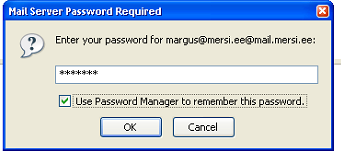
Sinna sisestages Teile antud postkasti salasõna(salasõna sisetamisel tulevad tärnikesed, mitte Teie poolt sisestatud tähed).
Seal on veel üks valiku lahter "Use Password Manager to remember this password" . Kui sinna linnukese panete, siis programm enam teilt salasõna ei küsi, isegi peale programmi sulgemist ja uuesti avamist. Kui ainult Teie olete arvuti kasutaja, siis oleks seda mõistlik kasutada. Kuid samas ei tohiks ära unustada muid arvuti turvanõudeid. Vastavalt sellele kuidas otsustasite, kas panna kastikesse linnuke või mitte, peale mida tuleb lihtsalt vajutada "OK"
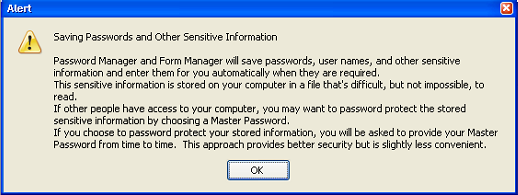
"OK"
Valmis, konto on loodud!
Peale esimest kontrolli ongi teie loodud konto all "Inbox" -is esimene kiri. Kui nii, siis olete teinud kõik õigesti.
* kui Sul on juba programm installeeritud ja tahad lisada uut kontot või muuta olemasolevat siis:
ava programmis ülevalt menüüribalt "Tools" -> Account Settings...
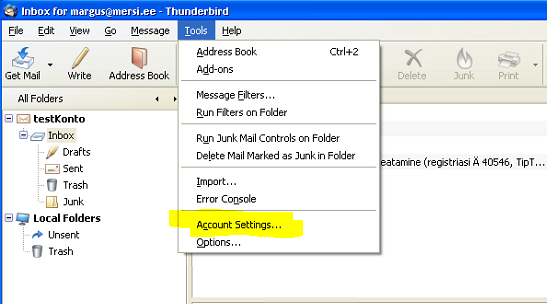
ja sealt "Add account.."
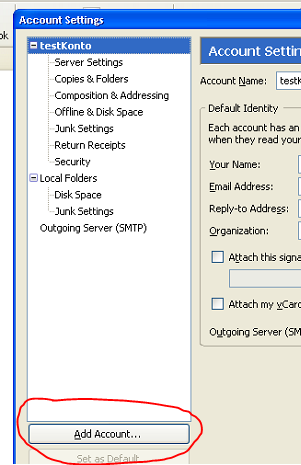
Postitatud kategooriasse Küsimused ja vastused
POP3 on kõige levinum protokoll e-posti kättesaamiseks. POP3 ühendus tehakse reeglina arvutiporti 110.
POP3 protokolli puhul suunatakse kiri saaja postikontole mingis postiserveris, millega kasutaja aegajalt ühendust võtab ja tõmbab (download) ära kogunenud/saadetud posti oma arvutisse. Edasine kirjade töötlemine (lugemine, vastamine) toimub juba kliendi arvutis.
Senikaua, kui kliendi poolset pöördumist ei ole, hoitakse saabunud posti selleks määratud kontol teenusepakkuja postiserveris. Peale posti kättesaamist toimub postiserveris reeglina sõnumite kustutamine. Seega on vahetult peale POP3 pöördumist postiserveri poole teie postkast alati tühi. Põhimõtteliselt võib POP tööd kirjeldada nii: "kogu, hoia ja saada nõudmisel edasi".
POP3 protokolli võimaldavad enamus meilirakendusi (nt. MS Outlook, Outlook Express, Thunderbird, Windows Mail)
Postitatud kategooriasse Küsimused ja vastused
Outlook on tarkvarakomplekti Microsoft Office kuuluv tarkvara, millega saate lisaks meilisõnumite saatmisele, vastuvõtmisele ja haldamisele hallata ka oma kalendrit ja kontakte (nt sõbrad ja äripartnerid). Lisaks saate oma kalendrit Interneti kaudu ühiselt kasutada nii oma perekonnaliikmete kui ka kolleegidega.
Avage Microsoft Outlook 2007
1) Valige "Tools" >> "Account Settings...".
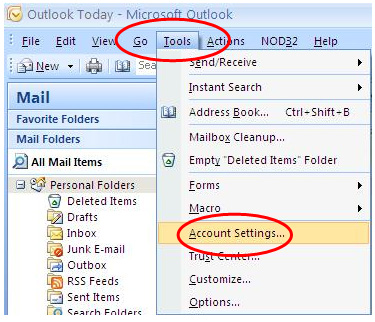
2) Uue meilikonto lisamiseks vajutage avanenud aknas "E-mail" all nuppu "New...".
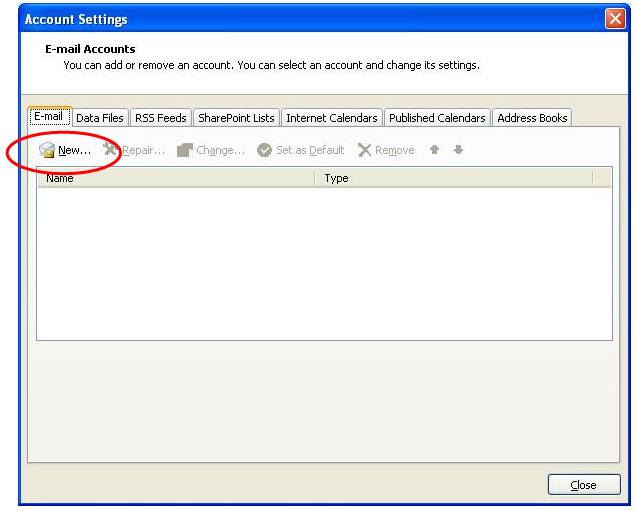
3) Uues avanenud aknas lisage linnuke "Manually configure server settings or additional server types" ette ning liikuge edasi vajutades "Next >" nuppu.
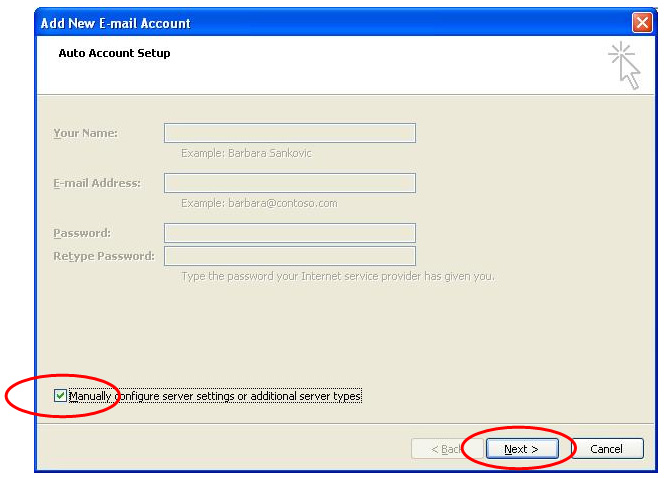
4) Valige "Internet E-mail" ja vajutage "Next >".
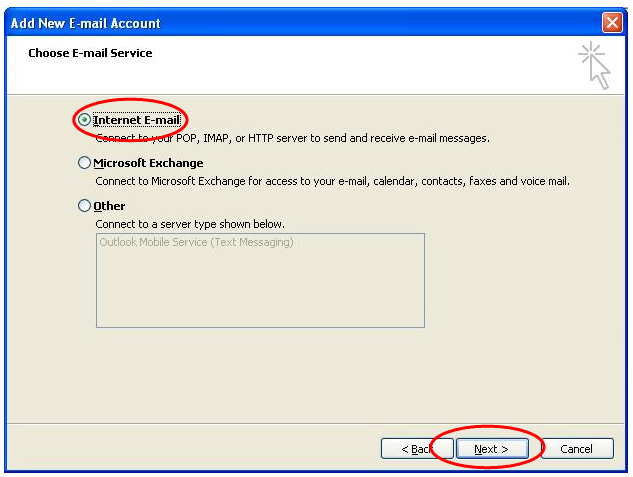
5) Täitke lahtrid järgmiste andmetega:
* "Your Name" - Teie nimi.
* "E-mail Address" - Teie e-posti aadress.
* "Account Type" - määrake serveri tüübiks POP3 või IMAP.
* "Incoming mail server" - mail.ithooldus.ee
* "Outgoing mail server (SMTP)" - väljuvate meilide server oleneb Teie internetiühenduse teenusepakkujast.
Suuremate teenusepakkujate meiliserverid:
- Elion - mail.neti.ee
- Elisa - mail.uninet.ee
- Tele2 - smtp.tele2.ee
* "User name" - kasutajanimi, sama mis on teie e-posti aadress.
* "Password" - salasõna. Lisades linnukese "Remember password" ette, ei pea Te edaspidi meiliprogrammi kasutades seda iga kord uuesti sisestama.
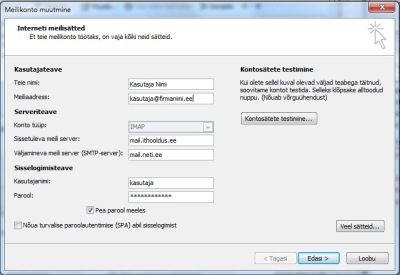
6) Vajutades nupule "Next", saate kontrollida, kas meilikonto seaded toimivad. Kui test ei õnnestu, tuleks üle vaadata eelnevalt lisatud andmed, kontrollida internetiühenduse toimimist ning tulemüüri olemasolu korral veenduda, et see ei takista meililiiklust.
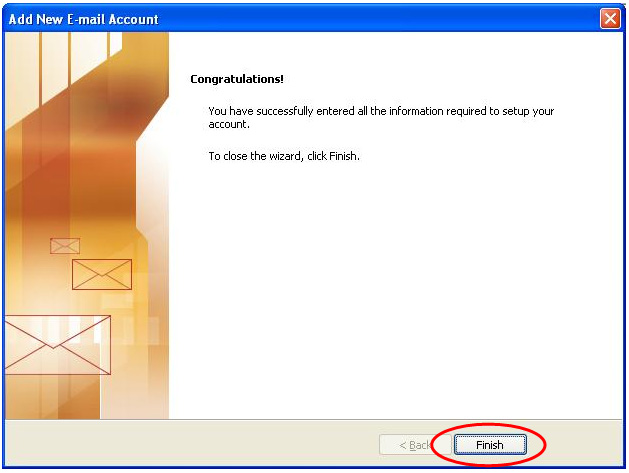
7) Vajutades nupule "Finish" olete lõpetanud Outlooki konto seadistamise.
Postitatud kategooriasse Uudised
 Auhinnatud ThreatSense® mootoril põhinev viirusetõrjetarkvara ESET NOD32 avastab ja teeb kahjutuks ennetavalt rohkem viirusi, Trooja hobuseid, ussviirusi, reklaamvara, andmepüüki, rootkitte ja muid Interneti-ohte kui ükski teine samalaadne saadaolev programm.
Auhinnatud ThreatSense® mootoril põhinev viirusetõrjetarkvara ESET NOD32 avastab ja teeb kahjutuks ennetavalt rohkem viirusi, Trooja hobuseid, ussviirusi, reklaamvara, andmepüüki, rootkitte ja muid Interneti-ohte kui ükski teine samalaadne saadaolev programm.
See on ideaalne viirusetõrje opsüsteemile Windows XP, Vista, Windows 7 ja samuti töötab see sujuvalt muudes Windowsi süsteemides, failiserverites, meiliserverites ja mujal.
Kõikide süsteemide jaoks on just see viirusetõrjetarkvara parim lahendus. ESET NOD32 Antivirus sai 2006. ja 2007. aastal testimiskeskuse AV-Comparatives välja antava auhinna "Parim viirusetõrjelahendus".
Loe lähemalt
Postitatud kategooriasse Uudised
Samal ajal kui maailm võitleb internetis leviva spämmi ning pahavaraga, ütlevad turvaeksperdid, et suurimat turvaohtu tulevikus ei pruugi endast kujutada sugugi mitte arvutid, vaid nutitelefonid.
Internetitoega telefonid on saamas väga suureks trendiks. Mobiiltelefonidega saab hallata üha rohkem ja rohkem infot ja see võib telefonid seada küberkurjamite uueks sihtmärgiks.
Kaasaegsetel mobiiltelefonid ja pihuarvutitel on oma operatsioonisüsteem, järjest võimsamad protsessorid ja järjest rohkem mälu - paljud laiatarbetelefonid on nende näitajate poolest juba tunduvalt võimsamad kui kümne aasta tagused arvutid! Samuti on nüüdisaegsed nutitelefonid võimelised alla laadima ja installeerima kolmandate osapoolte rakendusi - õigupoolest on imelik, miks senimaani veel nii vähe mobiilset pahavara liikvel on.
Väga paljud inimesed on harjunud sisestama pangakoode, krediitkaardi numbreid jms oma telefoni, mis peaks olema eelkõige rääkimisvahend, ütleb IBM Internetiturvalisuse ekspert Tom Cross.
Kurjategijad võivad inimeste harjumusi ära kasutada “häälõngitsemise” (voice phishing) ja identiteedivarguste toimepanekuks. Oma rolli mängib ka asjaolu, et erinevalt arvutitest on telefonide turvalisusele seni veel väga vähe tähelepanu pööratud ning seega on taskuseadmed pättidele lihtne ja perspektiivikas sihtmärk.
Mõistagi ei tasu telefoniomanikel kohe paanikasse sattuda. Turvaeksperdid lihtsalt nendivad, et üha suurenev mobiilvõrgustik võib põhjustada samasuguse kaose, mis valitseb praegu internetis.
Seega on praegu tõesti viimane aeg, et mõelda selle valdkonna turvalisusele.
Allikas: Arvutikaitse
Postitatud kategooriasse Küsimused ja vastused
Kontrolli, et sinu Windows-il või ka muul operatsioonisüsteemil oleksid peal värskeimad paigad ehk update'id.
Soovitav on oma Windows seadistada nii, et näeksid ka failinime laiendeid. Need on reeglina 3-tähelised lühendid mille alusel Windows saab aru, kas tegemist on näiteks Wordi dokumendiga (.doc) või programmiga (.com, .exe, .bat, .vbs, .pif). Kui näed midagi programmile viitavat, ära seda kindlasti ava.
Laiendite näitamise lubamiseks (winXP näide) ava suvaline kataloog, näiteks My Documents, ning vali Tools/ Folder Options, selle alt View ning võta ära linnuke rea Hide extensions for known file types eest. Nüüd näed alati, kas tegemist on tõesti näiteks Wordi dokumendiga või mõne kurja viirusega.
Suhtu umbusklikult failidesse mis on lisatud e-postile ja seda isegi juhul, kui saatjaks on tuttav inimene. Tegemist võib olla hoopis tema arvutisse pesa teinud viirusega. Kui kirja sisus ei ole kenasti maakeeles öeldud, miks on kirjaga kaasas mingi fail ning et see on tõesti saatja sügavalt isiklik soov, et sa selle avaksid, siis parem helista ja küsi üle. Ise e-kirjale faili lisades pane kindlasti kirja ka omasõnaline kirjeldus, millised failid ja miks lisasid, siis on teistel julgem tunne.
Suhtu eriti umbusklikult failidesse, mida levitatakse interneti uudisegruppide (news) jututubade (chat) ja MSN Messengeri laadsete programmide kaudu.
Kui kasutad Windows XP-st vanemat op. süsteemi, on soovitav kasutada personaalset tulemüüri programmi, et kaitsta oma arvutit häkkerite ja turvaauke otsivate netiusside eest, aga samuti selleks, et takistada sinu arvuti nakatada jõudnud viirustel maailmaga side pidamist.
Kasuta kindlasti viirusetõrje tarkvara ehk antiviirust!
Oma failide kindlustamiseks ning tööaja mõistlikuks kasutamiseks tuleks arvutis kasutada viirusetõrjeprogramme. Need ei anna küll täielikku garantiid, et Su arvuti viirustest puutumata jääb, aga aitavad avastada enamikku praegu levivatest viirustest. Tuleb arvestada ka asjaoluga, et viirustõrje programmid võivad muuta vanema arvuti veidi aeglassemaks. Mitte mingil juhul ei tohiks arvutisse panna korraga kahte või rohkemat viirustõrje programmi.
Eelmisest punktist pole mitte mingit kasu, kui antiviirus (viirusetõrje programm), mida kasutad, ennast vähemalt kord päevas uute viirusetunnustega ei uuenda, sest moodsad viirused levivad päevaga. Näiteks nakatas viirus nimega Nimda ühe ööpäevaga 2.2 miljonit arvutit. Viirusetõrjetarkvara tootjatel kulus paar-kolm tundi vajalike paranduste tegemiseks.
Erinevaid viirustõrje programme on päris palju. Tuntumad viirusepeletajad on ehk ESET NOD32 Antivirus, F-Secure, McAfee, Norton, jne.
Siiski on AVG AntiViruse lehelt aadressilt http://www.grisoft.com/ võimalik oma arvutisse tõmmata kodukasutamiseks tasuta viirusetõrje programm AVG Free Edition. Lisaks sellele on kodus kasutamiseks tasuta mõeldud antiviiruse tarkvara AntiVir Personal Edition, mille saad alla laadida aadressilt http://www.free-av.com. Kodukasutuseks saab tasuta tõmmata ka aadressilt http://www.avast.com Avast Home Edition viirusetõrje programmi. Internetist otsides leiab tasuta viirusetõrjujaid ilmselt veelgi. Siiski enamasti nõuavad programmid kasutaja andmete eelnevat registreerimist.
Kui viirus on juba arvutis siis tihtipeale viirusetõrje programmi enam installeerida ei saa. Sellisel juhul on abi saamiseks targem pöörduda meie spetsialisti poole.
Postitatud kategooriasse Küsimused ja vastused
Sisuhaldussüsteem on veebilehe "mootor", millel baseeruvad kõik kodulehe funktsioonid. See sisaldab endas mooduleid, tekstiredaktorit ja kõike muud tarvilikku, mida on vaja kodulehe reaalajas administreerimiseks.
CMS (ingl. Content Management System) - lühend, mille otsetõlge on sisuhaldussüsteem.
Administreerimisliides (ka kasutajaliides) on sisuhalduse graafiline osa, mis on nähtav veebi administraatorile ja kus on võimalik hallata kogu veebikeskkonda.
Koduleht - dünaamiline ja staatiline
Dünaamiline koduleht on reaalajas muudetav veebikeskkond, mille sisu redigeerimine on sisuhaldustarkvara kasutades võimalik ka veebikirjutamise oskusi omamata.
Staatilist kodulehte seevastu reaalajas muuta ei saa ning reeglina peab veebilehe haldaja valdama vähemalt HTML-keelt (Hypertext Markup Language - "hüperteksti märkimiskeel").
Moodul
Moodul on kodulehe sisuhaldussüsteemi komponent, mille abil laiendatakse veebilehe võimalusi (näiteks galeriisüsteem võimaldab luua veebilehele mitmeid erinevaid pildigaleriisid).
Postitatud kategooriasse Küsimused ja vastused
Erinevalt helistamisest, mille puhul maksab kasutatud aeg, maksab mobiilse interneti kasutamisel hoopis andmemaht. See on infohulk, mis liigub mobiilivõrgu vahendusel internetist Teie arvuti- või telefoni ekraanile. Igal e-mailil ja igal internetileheküljel on oma konkreetselt mõõdetav maht.
Internetiühendusele kulutatud aega ei maksusta, sest kui e-mail või internetilehekülg on juba arvutiekraanil avatud, on kogu info juba kohale saabunud. Kas infokogumit vaadatakse 1 sekund või 1 tund, see ei oma tähtsust. Iga uue internetilehekülje või e-kirja avamine tähendab uue infokoguse liigutamist.
Andmemahu kõige väiksem mõõtühik on 1 bait (B). Sarnaselt nagu grammidest tekib kilogramm, kilodest tonn, saab ka väiksematest infoühikutest moodustada suuremaid. Süsteem on järgnev:
- 1024 B (bait) = 1 KB (Kilobait)
- 1024 KB = 1 MB (Megabait)
- 1024 MB = 1 GB (Gigabait)
Postitatud kategooriasse Küsimused ja vastused
IMAP protokolliga pöördumisel oma postikonto poole on tegemist klassikalise klient-server mudeliga, kus IMAP kasutaja saadab päringu postiserverile oma kontol asuvate kirjade kohta. Päring võib käsitleda kirjade päiseid (headers), sisu (body) vms. Kirjade hoidmine ja töötlemine toimub tegelikult postiserveris, kasutaja arvutisse kirju ei kopeerita ega kustutata neid postiserverist, kuni pole tehtud kasutaja poolset korraldust. Lokaalselt kustutatud kirju ei kustutata tegelikult postiserverist.
IMAP ühendus tehakse reeglina arvutiporti 143.
IMAP puhul on kasutajal võimalik postiserveris luua ja kustutada katalooge, kustutada sõnumeid jms. IMAP protokolli kasutamisel on vajalik püsiv ühendus postiserveriga kogu selleks ajaks, kui toimub oma postikonto töötlemine.
IMAP tööpõhimõtet võib kirjeldada nii: tegemist on failiserveriga.
IMAP protokolli võimaldavad enamus meilirakendusi (nt. MS Outlook, Outlook Express, Thunderbird, Windows Mail jt.).
Kirju hoitakse ja kogutakse postiserveris selleks määratud kontol teenusepakkuja postiserveris sõltumata lugemiseks/kirjade kättesaamiseks kasutatavast protokollist. Seega ei ole kirjade kohale jõudmine postikontole seotud kliendi poolt kirjade kättesaamiseks kasutatava POP3 ega IMAP protokolliga.
Kirjade kohale jõudmise eest hoolitseb Simple Mail Transfer Protocol (SMTP).
Postitatud kategooriasse Uudised
Windows Live Messengeriga töötades peab arvestama, et selle kaudu levib massiliselt viiruseid!
Abinõud, mida tuleks viiruste vältimiseks tarvitusele võtta:
- ärge avage ühtegi kahtlast faili ega linki. Alati tasub saatjalt üle küsida millega on tegu kuna tegelikult võib saatja nime all tegutseda arvutiviirus.
- ärge aktsepteerige võõraid kontakte,
- ärge pidage oma parooli MSNi sisselogimise aknas meeles,
- lülitage MSNi sisselogimise aknas välja automaatne sisselogimine,
- kui olete juba viiruse saanud siis vahetage kohe oma Windows Live Messengeri parool ja tehke nakatunud arvutile täielik viiruste skänn. Paroolivahetuse kohta vaata juhendit siit: MSNi parooli vahetamine
Postitatud kategooriasse Küsimused ja vastused
Palju ringi liikuvate arvutikasutajate või mitme harukontori puhul on firmal mõistlik luua virtuaalne kohtvõrk.
Küsimus, kuidas tagada andmevoogude turvalisus võimalikult odavalt, kerkib firma ette juba siis, kui sel on isegi vaid kaks omavahel informatsiooni vahetavat kontorit. Samuti siis, kui osa ettevõtte töötajaid kasutab firma sülearvutit ka kodus või reisidel ning vajab seal ligipääsu ettevõtte sisevõrgule.
Püsiliinid on kallid ega aita liikuvate kasutajate korral. Siin tulebki mängu VPN (virtual private network) - virtuaalne privaatvõrk.
Loe lähemalt
Postitatud kategooriasse Uudised
 Viirusetõrje on olulisim abimees
Viirusetõrje on olulisim abimees
Viirusetõrje on esimene abimees arvutiviirustega võitlemiseks. Viirused on programmid, mis sunnivad arvutit kõik andmed kustutama, kasutaja infot kopeerima ja edasi saatma vms. Viiruseid ei looda nalja pärast, vaid raha teenimiseks. Selle tõttu kirjutatakse neid enamasti maailmas enimkasutatud Windowsi jaoks. Viirustõrje vaatab läbi iga faili ja teeb leitud viirused kahjutuks.
 ESET pakub kõige kiiremat, efektiivsemat ja proaktiivsemat viirusetõrje- ja nuhkvaratõrjetarkvara, mis teeb pahavara kahjutuks enne, kui need teie arvutit ründavad. Mitte keegi ei paku paremat ennetavat kaitset kui ESET!
ESET pakub kõige kiiremat, efektiivsemat ja proaktiivsemat viirusetõrje- ja nuhkvaratõrjetarkvara, mis teeb pahavara kahjutuks enne, kui need teie arvutit ründavad. Mitte keegi ei paku paremat ennetavat kaitset kui ESET!
 Kasutage tulemüüri
Kasutage tulemüüri
Tulemüür on valvur, mis otsustab, milline info pääseb arvutisse ja milline mitte. Tulemüür on juba sisse ehitatud igasse operatsioonisüsteemi (näiteks Windows, Linux, jne), Oluline on seda mitte välja lülitada. Mitmed tulemüüri tarkvarad pakuvad välja erinevad automaatsed seaded, nt. turvalisuse kõrge, keskmine või madal tase.
Tulemüür kuulub paljude viirusetõrjepakettide juurde, lisaks saab seda ka täiesti eraldi installeerida.
 Uuendage operatsioonisüsteeme
Uuendage operatsioonisüsteeme
Iga tarkvaratootja pingutab, et tema toodang töötaks korralikult ning parandab avastatud turvaaugud nii kiiresti kui võimalik. Selleks väljastavad nad turvapaikasid. Enamasti annavad programmid ise märku, et uued turvapaigad on allalaadimiseks ja installeerimiseks valmis. Kui olete turvapaikade automaatsed uuendused keelanud, saate neid alla laadida iga operatsioonisüsteemi kodulehelt.
 Tehke varukoopiaid
Tehke varukoopiaid
Mis juhtub, kui mõni viirus või pahatahtlik häkker kustutab arvutis olevad failid või läheb kõvaketas lihtsalt rikki? Kui hoiate oma arvutis olulisi dokumente, kirju või pilte, mille kadumisest oleks tõsiselt kahju, siis paigutage need failid kindlasse kataloogi ja tehke neist varukoopiaid. Koopiaid võib teha CD-le, DVD-le, välisele kõvakettale või interneti teenusepakkuja pakutavale kettapinnale. Viimasel juhul peate jälgima, et tagatud oleks failide turvalisus.
 Ettevaatust e-posti lugemisel
Ettevaatust e-posti lugemisel
Enamik arvutikasutajaid saab rämpsposti ehk spämmi. Mitmed kirjad võivad ära kasutada inimeste nõrkusi, kirjutades näiteks, et kirja saaja on võitnud suure auhinna. Täpsema informatsiooni saamiseks tuleb avada e-kirja manus (attachment) või klikkida lingil. Selliste kirjade eesmärgiks on petta inimestelt välja infot - internetipanga paroole, krediitkaardi andmeid vms. Ärge avage tundmatutelt inimestelt saabunud e-posti manuseid ega klikkige kirjas olevatele linkidele.
Kuna rämpspost võib levida ka ilma, et arvutiomanik sellest teaks, siis ärge avage ka tuttavatelt inimestelt saabunud kahtlase laiendiga faile (nt. exe, .com, .bat, .pif, .zip). Kui põhiliselt eesti keeles suhtlev sõber hakkab ootamatult võõrkeelseid kirju saatma, paluge tal kontrollida ega tema arvuti äkki nakatunud pole.
Tõsiselt ei maksa võtta ka ettepanekut laadida alla spetsiaalne videovaatamisprogramm, et ühe konkreetse saidi sisule paremini ligi pääseda. Suure tõenäosusega on seal küljes ka viirus.
 Kasutage „tugevaid” paroole ja ID-kaarti
Kasutage „tugevaid” paroole ja ID-kaarti
Paroolid on mõeldud selleks, et kaitsta infot. Võite olla kindel, et sissetungija proovib esimeses järjekorras paroolina teie nime, sünnikuupäeva, auto numbrit või märgikombinatsiooni ‘admin123′. Kui neist ei piisa, kasutatakse parooli äraarvamiseks spetsiaalset programmi, mis kõigepealt katsetab võimalike paroolidena sõnaraamatus leiduvaid sõnu. Kui kasutate paroolina keerulisemaid kombinatsioone võib parooli murdmiseks kuluv aeg olla piisavalt pikk, et panna sissetungijat oma ettevõtmisest loobuma.
· Parooli pikkus võib varieeruda – mitmed interneti pangad ja e-teenuste pakkujad nõuavad, et parooli pikkus oleks vähemalt 6 sümbolit.
· Valige erinevate teenuste jaoks erinevad paroolid.
· Parool peab olema piisavalt keerukas. Kasutage erinevaid sümboleid - väikesi ja suuri tähti, numbreid, kirjamärke.
· Ärge kirjutage paroole üles, vaid looge enda jaoks süsteem, kuidas neid meeles pidada.
· Mitmed häkkerid püüavad sokutada arvutitesse klaviatuuri vajutuste pealtkuulamise programme nn. keylogger’eid, et saada teada näiteks internetipanga paroole. Selle vastu aitab tõhusalt ID-kaart või PIN kalkulaator.
 Programmide allalaadimisel tuleb olla ettevaatlik
Programmide allalaadimisel tuleb olla ettevaatlik
Internetis levib väga palju erinevaid programme, mida on võimalik tasuta arvutisse installeerida. Tihti ei ole nende programmidega kaasas kasutusjuhendit ega õpetust, kuidas installeeritud programmi hiljem arvutist eemaldada. See on kõige selgem märk, et tegu võib olla pahatahtliku programmiga. Seega, enne iga uue programmi allalaadimist ja installeerimist püüa välja selgitada, kas teil on seda programmi ikka vaja ja millised ohud arvuti turvalisusele sellega kaasnevad.
 Privaatsuse kaitsmine internetis
Privaatsuse kaitsmine internetis
Internetis suheldes ei ole enamasti võimalust teisele inimesele silma vaadata ja veenduda, millised on tema tegelikud kavatsused. Nii võib näiteks jututoas ennast 14 aastaseks tüdrukuks nimetav inimene olla tegelikult hoopis 50 aastane meesterahvas. Seetõttu tuleks olla ettevaatlik, kui internetituttav soovib kohtuda nii öelda „päris maailmas”.
Kui teilt küsitakse personaalset informatsiooni – nime, isikukoodi, elukoha aadressi, telefoni numbrit, pangakonto numbrit, e-posti aadressi, siis enne selliste andmete edastamist uurige, kuidas ja milleks neid andmeid kasutatakse ning kuidas andmeid kaitstakse.
Pidage meeles ka seda, et pank ei küsi kunagi e-posti vahendusel andmeid ega käsi vahetada internetipanga paroole.
 Kaaluge erinevaid võimalusi
Kaaluge erinevaid võimalusi
Lisaks Windowsile on olemas veel palju operatsiooni-süsteeme – Mac, BSD ja Linuxi perekond. Kuna kurjategijatele on kõige tähtsam raha, ründavad nad maailmas enimkasutatud operatsioonisüsteemi. Küsige spetsialistilt nõu, milline eelpoolnimetatud operatsioonisüsteem teile paremini sobiks. Siiski, kui kasutate arvutit ainult mängimiseks, ei ole Windowsile selles osas vastast.
 Küsige nõu IThooldus.ee asjatundjatelt
Küsige nõu IThooldus.ee asjatundjatelt
Kui Te ei tunne end arvutimaailmas kindlalt, ärge häbenege spetsialistidelt abi küsida.
Allikas: Arvutikaitse
 Thundebird on vabavaraline tarkvara ja kõigile TASUTA kasutamiseks.
Thundebird on vabavaraline tarkvara ja kõigile TASUTA kasutamiseks.
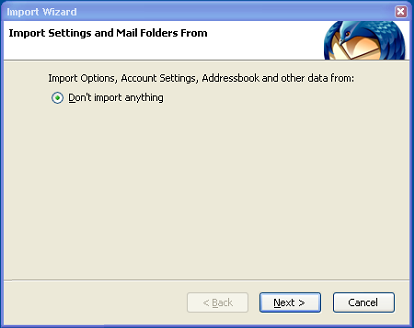
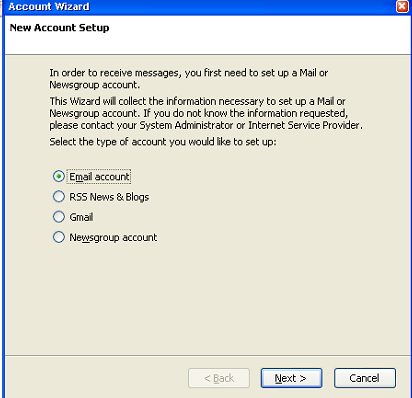
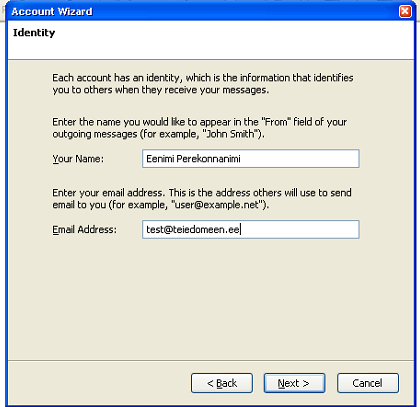
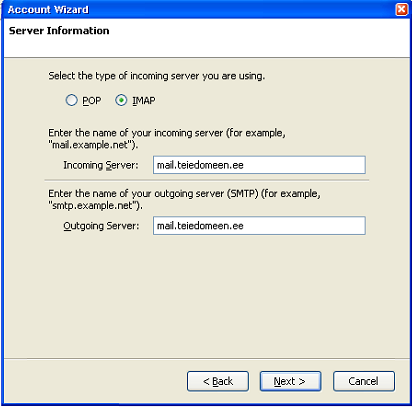
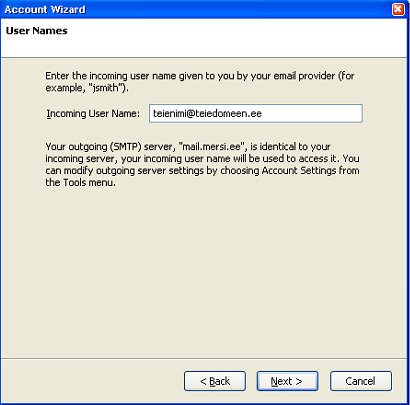
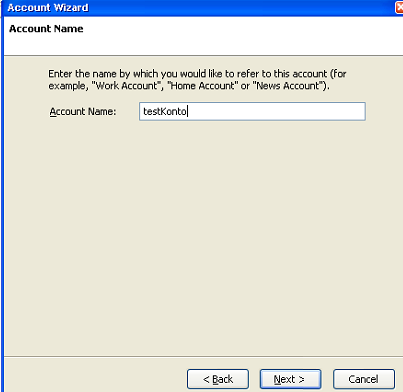
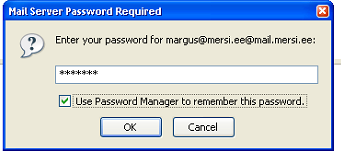
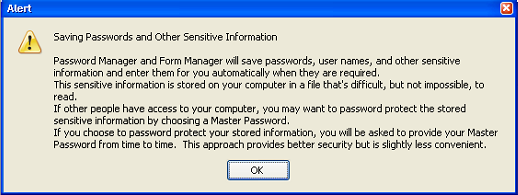
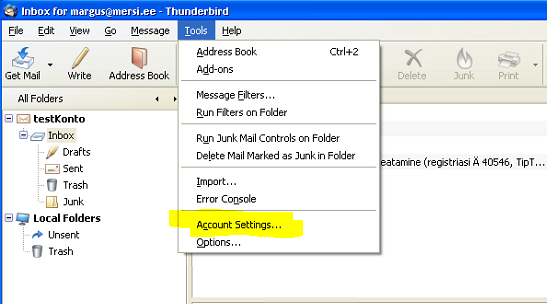
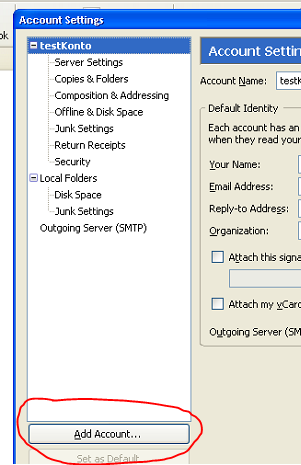
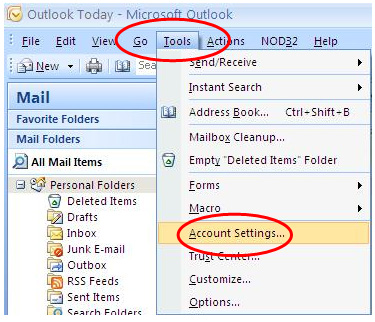
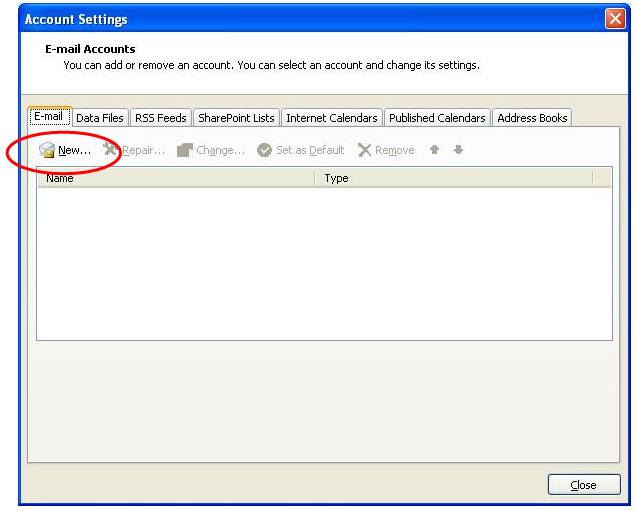
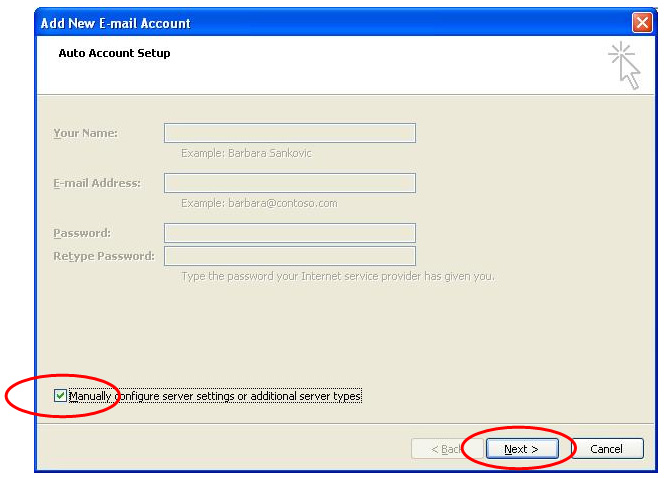
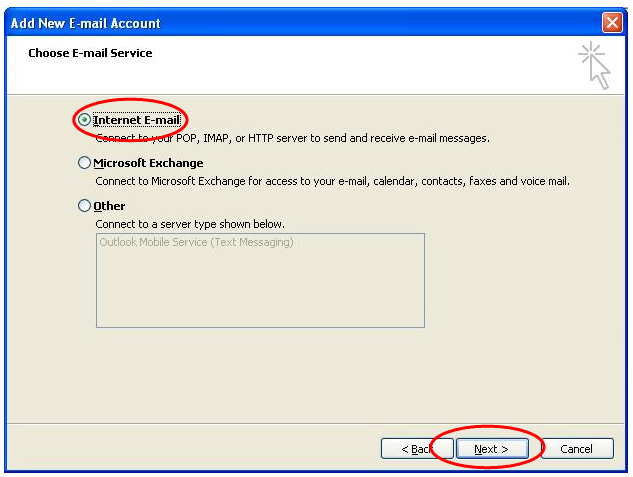
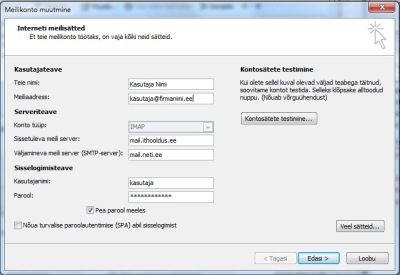
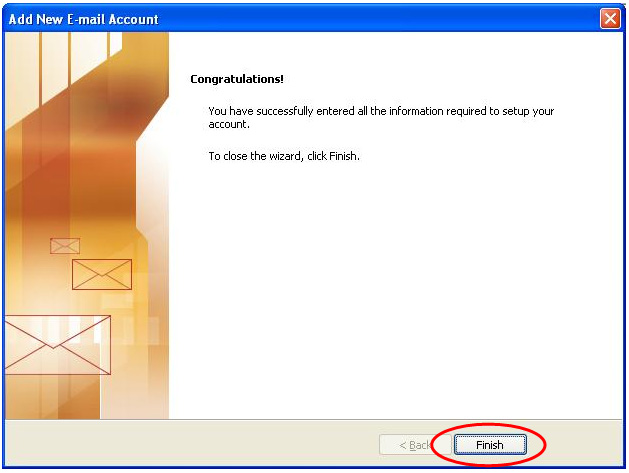
 Auhinnatud ThreatSense® mootoril põhinev viirusetõrjetarkvara ESET NOD32 avastab ja teeb kahjutuks ennetavalt rohkem viirusi, Trooja hobuseid, ussviirusi, reklaamvara, andmepüüki, rootkitte ja muid Interneti-ohte kui ükski teine samalaadne saadaolev programm.
Auhinnatud ThreatSense® mootoril põhinev viirusetõrjetarkvara ESET NOD32 avastab ja teeb kahjutuks ennetavalt rohkem viirusi, Trooja hobuseid, ussviirusi, reklaamvara, andmepüüki, rootkitte ja muid Interneti-ohte kui ükski teine samalaadne saadaolev programm. ESET pakub kõige kiiremat, efektiivsemat ja proaktiivsemat viirusetõrje- ja nuhkvaratõrjetarkvara, mis teeb pahavara kahjutuks enne, kui need teie arvutit ründavad. Mitte keegi ei paku paremat ennetavat kaitset kui ESET!
ESET pakub kõige kiiremat, efektiivsemat ja proaktiivsemat viirusetõrje- ja nuhkvaratõrjetarkvara, mis teeb pahavara kahjutuks enne, kui need teie arvutit ründavad. Mitte keegi ei paku paremat ennetavat kaitset kui ESET!